Kako nastaviti ponavljajoče se srečanje v Teams

Ali potrebujete načrtovanje ponavljajočih se srečanj na MS Teams z enakimi člani ekipe? Naučite se, kako nastaviti ponavljajoče se srečanje v Teams.
Eden od načinov za organiziranje datotek Microsoft Teams je, da jih prenesete v določene mape. Na ta način jih lahko hitro pridobite, ko jih potrebujete. Toda včasih ekipam morda ne bo uspelo prenesti vaših datotek. Poglejmo, kako lahko odpravite to težavo.
Če težava s prenosom datoteke vpliva na namizno aplikacijo, preverite, ali se težava pojavlja tudi v spletni različici Teams. Poskusite prenesti problematično datoteko z različnimi brskalniki. Morda lahko kljub vsemu prenesete te datoteke na svojo mobilno napravo.
Prav tako se prepričajte, da v svoji napravi uporabljate najnovejšo različico aplikacije Teams. Kliknite sliko svojega profila in izberite Preverite posodobitve .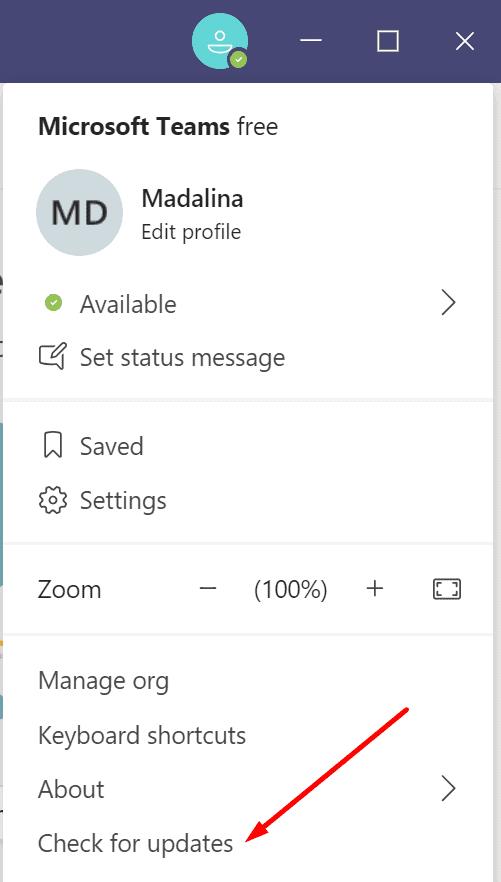
Nekatere funkcije morda ne bodo delovale, če uporabljate zastarele različice Teams.
Vse tiste datoteke, ki so se nabrale v mapi predpomnilnika, lahko pokvarijo nekatere funkcije Teams. Počistite predpomnilnik, znova zaženite računalnik in preverite, ali lahko pozneje prenesete problematično datoteko.
Odjava iz Teams. V iskalno vrstico Windows vnesite %appdata%\Microsoft\teams .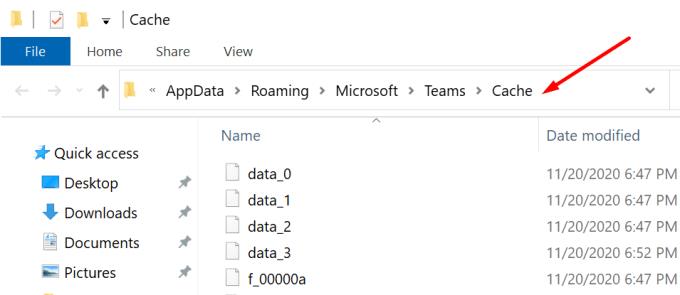
Izbrišite vse datoteke, shranjene v naslednjih mapah predpomnilnika:
Če ste se v spletnem brskalniku prijavili tudi v Teams, počistite tudi predpomnilnik brskalnika .
Znova zaženite računalnik. Zaženite ekipo in se znova prijavite. Preverite, ali lahko zdaj prenesete svoje datoteke.
Če pa ne morete prenesti nobene datoteke z Microsoftovo namizno aplikacijo ali spletno različico ali aplikacijo, pojdite neposredno v SharePointovo knjižnico dokumentov .
Zaženite Teams in odprite kanal, kjer je bila datoteka v skupni rabi.
Kliknite Več možnosti in nato Pridobite povezavo .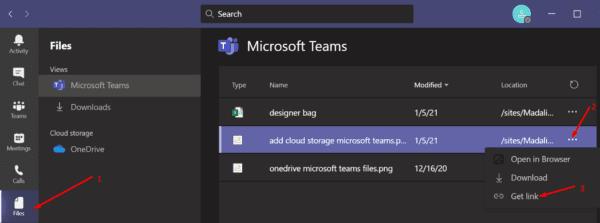
Izberite zavihek Sharepoint .
Kopirajte povezavo. Nato ga prilepite v nov zavihek brskalnika.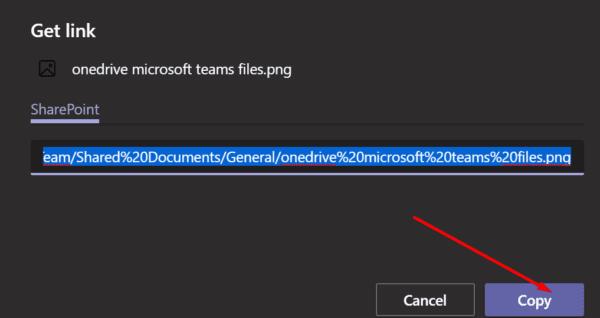
Počakajte, da se datoteka odpre in jo nato prenesite. Kliknite Datoteka → Shrani kot → Prenesi kopijo.
Datoteke v skupni rabi prek kanalov Teams so shranjene v določeni SharePointovi mapi, imenovani Knjižnica dokumentov . Morda je lastnik datoteke nastavil stroge nastavitve prenosa SharePoint, da prepreči drugim uporabnikom prenos svojih datotek.
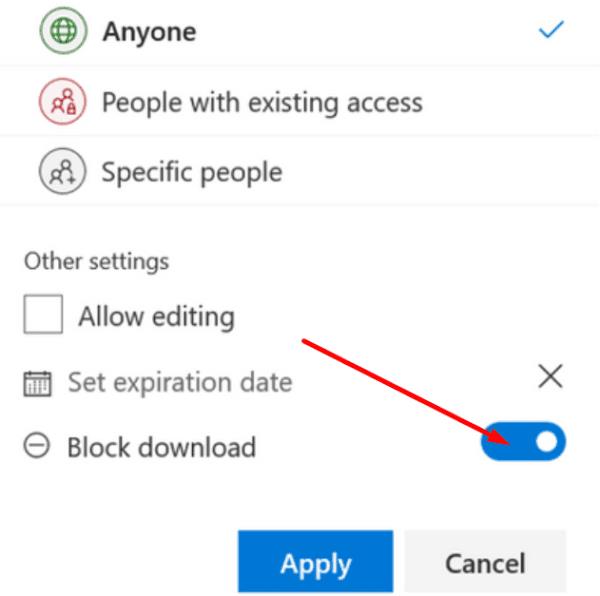
Po drugi strani pa so datoteke v skupni rabi v zasebnih klepetih shranjene v One Drive. Obstaja posebna mapa, imenovana Team Chat Files, ki shranjuje vaše datoteke, preden jih delite z drugimi uporabniki klepeta.
OneDrive ima tudi posebno možnost, imenovano Blokiraj prenos, ki drugim uporabnikom preprečuje prenos ustrezne datoteke. Obrnite se na lastnika datoteke in ga prosite, naj uredi nastavitve dovoljenj.
Če so v imenu datoteke ali v imenu mape neveljavni znaki, te datoteke ne boste mogli prenesti. Na primer, pot datoteke vsebuje apostrof ali pa je na koncu imena datoteke presledek. Očitno Microsoft Teams ne opozori vedno uporabnikov, če so uporabili neveljavne znake.
Sporočite nam, če vam uspe rešiti težavo s prenosom datoteke. In povejte nam, katera metoda je delovala za vas.
Ali potrebujete načrtovanje ponavljajočih se srečanj na MS Teams z enakimi člani ekipe? Naučite se, kako nastaviti ponavljajoče se srečanje v Teams.
Ali pogosto vidite napako Opravičujemo se, nismo se mogli povezati z vami na MS Teams? Preizkusite te napotke za odpravljanje težav in se znebite te težave zdaj!
Trenutno ni mogoče onemogočiti anonimnih vprašanj v Microsoft Teams Live Events. Tudi registrirani uporabniki lahko pošiljajo anonimna vprašanja.
Microsoft Teams trenutno ne podržava nativno projiciranje vaših sastanaka i poziva na vaš TV. Ali možete koristiti aplikaciju za zrcaljenje zaslona.
POPRAVEK: koda napake Microsoft Teams 6
Iščete način, kako popraviti odmev Microsoft Teams med sestanki? Uporaba slušalk ali onemogočanje zvočnih izboljšav bi lahko pomagala.
Če čakalne vrste klicev ne delujejo v Microsoft Teams, razmislite o posodobitvi odjemalca Microsoft Teams ali namesto tega uporabite spletno različico.
Če želite odpraviti napako Microsoft Teams v skriptu na tej strani, morate onemogočiti storitve tretjih oseb in izklopiti obvestila o napakah skripta.
Če Microsoft Teams ne izbriše datotek, najprej počakajte še malo, nato počistite predpomnilnik in piškotke iz brskalnika ter obnovite starejšo različico.
Če se Microsoft Teams ne bo povezal s sestankom, boste morali odpraviti težave z internetno povezavo in se prepričati, da noben požarni zid ne blokira dostopa.
Če želite popraviti neznano napako v datoteki Microsoft teams, se odjavite in znova zaženite ekipe, se obrnite na podporo in spletno skupnost, odprite datoteke s spletno možnostjo ali znova namestite MT.
Če v Microsoft Teams ne vidite svojih slikovnih datotek, razmislite o čiščenju predpomnilnika brskalnika ali v celoti spremenite brskalnik.
Če dobite napako Microsoft Teams, nam je žal – naleteli smo na težavo, posodobite aplikacijo in nadaljujte z branjem za več rešitev.
Če želite popraviti kodo napake Microsoft Teams 503, se prijavite prek spletnega odjemalca Microsoft Team, preverite težave s storitvijo, počistite upravitelja poverilnic in se obrnite na podporo.
Če Microsoft Teams ne bo označil klepetov kot prebranih, najprej izklopite vsa obvestila, nato preverite, ali je seja klepeta skrita, ter se odjavite in se znova prijavite.
Če uporabniki iz vaše skupine Microsoft Teams ne morejo oddajati dogodkov v živo za širšo javnost, morate preveriti, ali so nastavljeni pravilniki o dogodkih v živo.
Ali ste dobili Oprostite, ker ste imeli težave pri pridobivanju napake v beležnici? Popravite ga tako, da osvežite uporabniški profil in uporabite drugo aplikacijo.
Če želite odpraviti napako pri napačni zahtevi Microsoft Teams, spremenite priporočene nastavitve samo za branje, preverite združljivost datotek. Spremenite spletni brskalnik ali počistite predpomnilnik brskalnika.
Če želite odpraviti, da Microsoft Teams ne more dodati težav z gostom, preverite težave z zamudo, odobrite težavo z ukazi Powershell in namestite morebitne čakajoče posodobitve.
Če ob poskusu prve prijave dobite kodo napake caa20004, morate omogočiti WS-Trust 1.3 za enotni sosoten namizni odjemalec.
Se sprašujete, kako integrirati ChatGPT v Microsoft Word? Ta vodnik vam pokaže, kako to storiti s pripomočkom ChatGPT za Word v 3 enostavnih korakih.
Tukaj najdete podrobna navodila, kako spremeniti niz uporabniškega agenta v brskalniku Apple Safari za MacOS.
Prikazujemo vam, kako spremeniti barvo osvetlitve za besedilo in besedilna polja v Adobe Readerju s tem korak-po-korak priročnikom.
Ali potrebujete načrtovanje ponavljajočih se srečanj na MS Teams z enakimi člani ekipe? Naučite se, kako nastaviti ponavljajoče se srečanje v Teams.
Želite onemogočiti zaslon za posodobitev programske opreme Apple in preprečiti njegovo pojavljanje na računalniku Windows 11 ali Mac? Preizkusite te metode zdaj!
Če iščete osvežujočo alternativo tradicionalni virtualni tipkovnici, je Samsung Galaxy S23 Ultra odlična rešitev. Z
Odkrijte, kako odpraviti napako OneDrive s kodo 0x8004de88, da boste lahko spet uporabljali svoje oblačne shrambe.
V tem vadnici vam pokažemo, kako spremeniti privzeto nastavitev povečave v Adobe Readerju.
Ali pogosto vidite napako Opravičujemo se, nismo se mogli povezati z vami na MS Teams? Preizkusite te napotke za odpravljanje težav in se znebite te težave zdaj!
Trenutno ni mogoče onemogočiti anonimnih vprašanj v Microsoft Teams Live Events. Tudi registrirani uporabniki lahko pošiljajo anonimna vprašanja.











![Microsoft Teams: Žal nam je - naleteli smo na težavo [Odpravljeno] Microsoft Teams: Žal nam je - naleteli smo na težavo [Odpravljeno]](https://blog.webtech360.com/resources3/images10/image-424-1008181952263.jpg)
![Koda napake Microsoft Teams 503 [REŠENO] Koda napake Microsoft Teams 503 [REŠENO]](https://blog.webtech360.com/resources3/images10/image-182-1008231237201.png)










